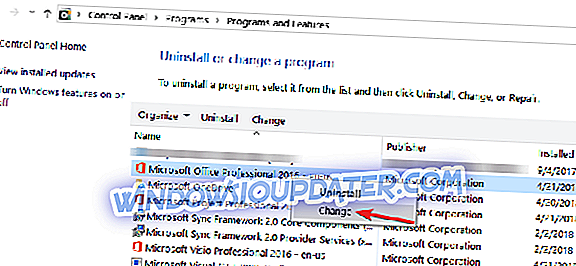Det finns så många Windows 10 bygger där ute som det är ganska svårt att hålla reda på dem alla. Idag pratar vi om en nyhet som kommer att ge en del förbättringar i Outlook Mail-funktionaliteten. Läs nedan för mer information om detta.

Microsoft har nyligen utfärdat en viktig uppdatering som åtgärdar några irriterande problem för tidiga testare av Windows 10. Problemet påverkar Outlook Mail och på dess officiella supportsida ser vi att Microsoft åtgärdar problemen när det kan krascha och inte synkronisera e-post när körs i bakgrunden i Windows 10 Insider Preview ".
Så om du kör Outlook Mail i Preview för Windows 10 och det kraschar på grund av ett minnesfel och synkroniserar inte e-post när appen körs i bakgrunden måste du vara medveten om att Microsoft har löst detta problem genom sin Windows Update-funktion. Eftersom det inte finns snabbkorrigering, behöver du bara se till att du kör den senaste versionen av ditt Windows 10-operativsystem för att den här åtgärden ska ske.
För att undvika sådana problem anser du att du överväger att byta till en annan posttjänst. I det här fallet föreslår vi att du checkar vår lista över bästa mailklienter och appar som ska användas. Vi är säkra på att du hittar några intressanta alternativ även det är svårt att ändra posttjänsten.
Problemet har ursprungligen dykt upp med användare som kör de första Windows 10 Insider Preview Build-versionerna, men det kan också finnas i andra versioner. Denna uppdatering har arkiverats under patchfilen KB 3069065, så om du upptäcker det på din uppdateringslista, borde du veta vad det hänvisar till.
Om du installerade de senaste Windows 10 Insider-byggnaderna eller den senaste operativsystemet för allmänheten (om du inte är en Insider), men du fortfarande upplever Outlook-kraschar, här är några ytterligare lösningar att använda.
Åtgärder för att fixa Outlook kraschar på Windows 10
- Inaktivera tillägg
- Reparationskontor
- Kör Outlook Diagnostics
- Skapa en ny Outlook-profil
Lösning 1: Inaktivera tillägg
Ibland kan tillägg för att din Outlook-tjänst ska fungera på ett oväntat sätt. Inaktivera tillägg kan hjälpa dig att snabbt åtgärda detta problem. Här är stegen att följa:
- Avsluta Outlook och starta Kör genom att trycka på Windows-logotyckeln + R.
- Skriv Outlook / säkert> tryck OK.
- Om Outlook slutade krascha betyder det att du bara identifierade den skyldige. Gå nu till Arkiv> Alternativ> klicka på tillägg.
- Välj COM-tillägg> hit Go.
- Klicka på OK för att radera alla kryssrutor och starta om Outlook.
Lösning 2: Reparationskontor
- Gå till Kontrollpanelen> Program> Avinstallera ett program.
- Högerklicka på Office-installationen> välj Ändra> klicka på Online Repair.
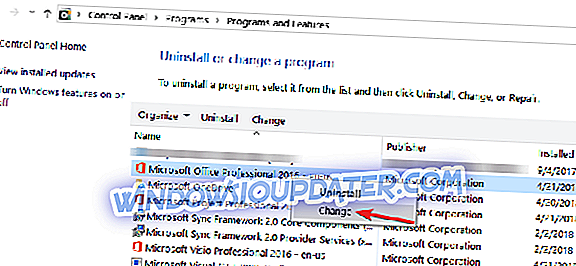
Lösning 3: Kör Outlook Diagnostics
Om du har ett Office 365-konto kan du använda den här lösningen. Först måste du installera Office 365 Support and Recovery Assistant, köra den och välj det lämpliga problemet för att köra felsökningsverktyget. En rad möjliga lösningar kommer att visas på skärmen så snart Office 365 Support and Recovery Assistant har slutfört diagnostikkontrollerna.
Lösning 4: Skapa en ny Outlook-profil
Om ingenting fungerade kan det hända att skapa en ny Outlook-profil hjälpa dig att bli av med alla de irriterande Outlook-krascherna.
Så, vilken av dessa metoder fungerade för dig? Låt oss veta i kommentarerna nedan.
Redaktörens anmärkning: Det här inlägget publicerades ursprungligen i juni 2015 och har sedan uppdaterats för friskhet och noggrannhet.